
Wist je dat je kunt voorkomen dat nieuwe apps op je startscherm verschijnen? Dankzij de App Library-functie die Apple in iOS en iPadOS heeft geïntroduceerd, hoeven je apps niet langer op het startscherm van je apparaat te worden weergegeven.
Voor de langste tijd hadden iOS-gebruikers maar één plek om hun geïnstalleerde apps op te slaan en dat was het startscherm zelf. Met de toevoeging van App Library heb je nu echter meerdere opties. App-bibliotheek kan worden beschouwd als het antwoord van Apple op de app-lade van Android en bevindt zich voorbij de laatste pagina op uw startscherm. Als u daarom niet langer wilt dat apps op het startscherm worden weergegeven, kunt u uw iPhone zo instellen dat gedownloade apps automatisch naar de app-bibliotheek worden verplaatst. Dit biedt een manier om apps ook op het startscherm te verbergen.
Apps alleen laten verschijnen in de app-bibliotheek op iPhone (verbergen van startscherm)
Standaard worden al uw nieuw gedownloade apps opgeslagen en toegankelijk vanuit zowel de app-bibliotheek als uw startscherm. Volg de onderstaande stappen om dit te wijzigen.
- Ga vanuit het startscherm van je iPhone naar 'Instellingen'.

- Scroll in het instellingenmenu omlaag en tik op 'Startscherm' net boven de toegankelijkheidsinstellingen.
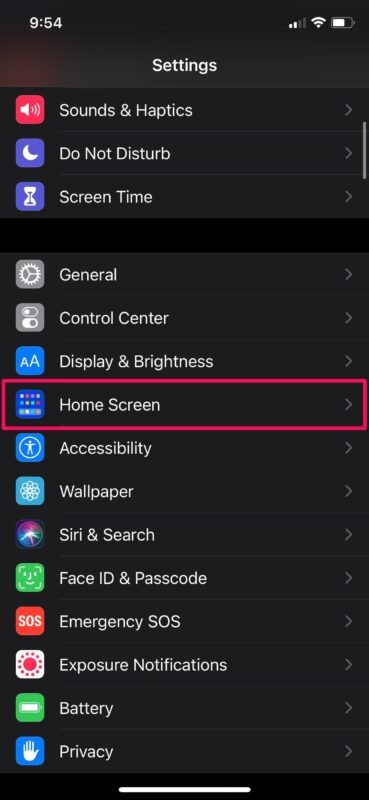
- Selecteer nu 'Alleen app-bibliotheek' voor nieuw gedownloade apps, zoals weergegeven in de onderstaande schermafbeelding.
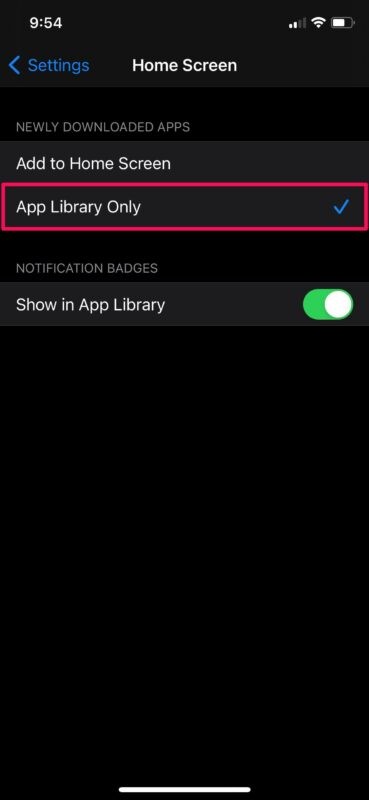
Zo kun je voorkomen dat apps op je startscherm verschijnen.
Vanaf nu worden alle apps die je op je iPhone installeert automatisch verplaatst naar de app-bibliotheek zonder dat dit invloed heeft op je huidige startschermconfiguratie. Voor degenen die het niet precies weten, je kunt deze nieuwe apps starten vanuit de map 'Recent toegevoegd' in je app-bibliotheek.
Als u enkele van de apps die op het startscherm aanwezig zijn, wilt verplaatsen, kunt u eenvoudig lang indrukken om de schudmodus te openen en op het pictogram "-" naast een app tikken. Naast de gebruikelijke optie "App verwijderen", vindt u ook een nieuwe optie "Verplaatsen naar app-bibliotheek".
Dit is duidelijk gericht op de iPhone, maar je kunt hetzelfde ook met iPad doen als je hierin geïnteresseerd bent. App-bibliotheek op iPad is ook zichtbaar vanuit het Dock.
Wat vind je van de app-bibliotheek? Vind je het een goed idee om apps van het startscherm te verbergen en ze alleen in de app-bibliotheek te tonen? Deel uw waardevolle gedachten en meningen in de opmerkingen hieronder.
